このページでは、 Google Cloud コンソールを使用して PromQL ベースのアラート ポリシーを作成する方法について説明します。
始める前に
-
Google Cloud コンソールで PromQL ベースのアラート ポリシーを作成するために必要な権限を取得するには、プロジェクトに対する Monitoring 編集者 (
roles/monitoring.editor)の IAM ロールを付与するよう管理者に依頼してください。ロールの付与については、プロジェクト、フォルダ、組織へのアクセス権の管理をご覧ください。必要な権限は、カスタムロールや他の事前定義ロールから取得することもできます。
Cloud Monitoring のロールの詳細については、Identity and Access Management を使用してアクセスを制御するをご覧ください。
Cloud Monitoring のアラート ポリシーと PromQL の一般的なコンセプトを理解しておいてください。詳細については次のトピックをご覧ください。
アラートの受信に使用する通知チャンネルを構成します。冗長性を確保するために、複数のタイプの通知チャンネルを作成することをおすすめします。詳細については、通知チャンネルを作成して管理するをご覧ください。
アラート ポリシーの PromQL クエリで指標を参照している場合は、アラート ポリシーの作成時に、その指標が Monitoring にすでに存在している必要があります。
PromQL アラート ポリシーを作成する
Google Cloud コンソールから PromQL ベースのアラート ポリシーを作成するには、次の操作を行います。
-
Google Cloud コンソールで、[notifications アラート] ページに移動します。
検索バーを使用してこのページを検索する場合は、小見出しが [Monitoring] の結果を選択します。
[アラート] ページで、[ポリシーを作成] をクリックします。
[ポリシー構成モード] で、[コードエディタ(MQL または PromQL)] を選択します。
[言語] で [PromQL] が選択されていることを確認します。言語切り替えボタンは、クエリの書式設定と同じツールバーにあります。
モニタリングするデータを選択する PromQL クエリを入力します。[自動実行] が有効になっていない場合は、[クエリを実行] をクリックします。
たとえば、次のクエリは 60 秒間隔で取り込まれる課金のロギングデータのレートを要約し、集計されたレートが 300 バイトを超えているかどうかを判断します。
sum(rate(logging_googleapis_com:billing_bytes_ingested{monitored_resource="global"}[60s]))>300クエリを実行すると、グラフが表示されます。1 つのプロジェクトでこのクエリを実行すると、次の結果が生成されます。
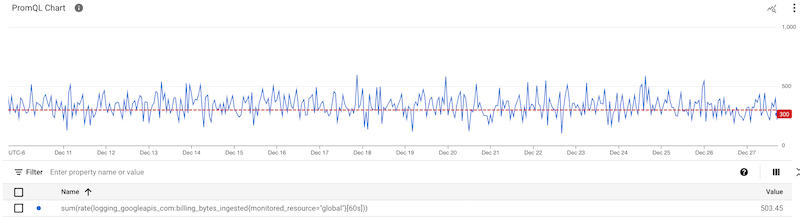
[次へ] をクリックして、次の操作を行います。
[再テスト ウィンドウ] を選択します。このフィールドは、アラート ポリシーがトリガーされるまでに条件が満たされる必要がある期間を定義します。
デフォルト値は 0 秒です。この設定では、1 回の測定で通知を行えます。詳細情報と例については、アライメント期間と期間の設定をご覧ください。
アラートで PromQL クエリを評価する頻度を選択するには、評価間隔の値を選択します。
条件の名前を入力し、[次へ] をクリックします。
[次へ] をクリックして、次の操作を行います。
通知チャンネルを追加します。
インシデントの重大度レベルを選択します。
省略可: アラート ポリシーのラベルとドキュメントを追加します。
アラート ポリシー名を入力します。
[ポリシーを作成] をクリックします。
手順については、アラート ポリシーの管理をご覧ください。
